 Сьогодні звернемося до комп’ютерної темі, адже у більшості в будинку вже давно не один комп’ютер, а може бути, у когось навіть далеко і не два. Тут я вважаю все, і стаціонарні комп’ютери і ноутбуки, нетбуки та інші подібні пристрої. Крім таких «громіздких» пристроїв, у нас зараз є ще й більш мініатюрні, ті ж планшети і телефони. Звичайно, кожен з цих пристроїв можна підключити до мережі окремо, але цим треба займатися: ставити роутери або тягнути дроти. Якщо у Вас є ноутбук і інші Ваші пристрої приймають WiFi, то можна поступити набагато простіше змусити (ну, або попросити ввічливо) Ваш ноутбук роздавати Wifi по всій квартирі. Тоді, якщо інтернет у Вас досить швидкий, то його має вистачити на всіх. Спробувати реалізувати це можна без всяких додаткових пристосувань і компонентів, а лише програмними засобами Windows. Ось саме цим ми і займемося зараз.
Сьогодні звернемося до комп’ютерної темі, адже у більшості в будинку вже давно не один комп’ютер, а може бути, у когось навіть далеко і не два. Тут я вважаю все, і стаціонарні комп’ютери і ноутбуки, нетбуки та інші подібні пристрої. Крім таких «громіздких» пристроїв, у нас зараз є ще й більш мініатюрні, ті ж планшети і телефони. Звичайно, кожен з цих пристроїв можна підключити до мережі окремо, але цим треба займатися: ставити роутери або тягнути дроти. Якщо у Вас є ноутбук і інші Ваші пристрої приймають WiFi, то можна поступити набагато простіше змусити (ну, або попросити ввічливо) Ваш ноутбук роздавати Wifi по всій квартирі. Тоді, якщо інтернет у Вас досить швидкий, то його має вистачити на всіх. Спробувати реалізувати це можна без всяких додаткових пристосувань і компонентів, а лише програмними засобами Windows. Ось саме цим ми і займемося зараз.
WiFi. Як роздати з ноутбука Windows 7, 8?
Напевно, хтось прочитав цей другий заголовок і засмутився, якщо Windows у Вас встановлена іншою версією. Але цей варіант працює лише в цих двох операційних системах. Хтось вже щосили користується 10-ю версією Windows, але, впевнений, у багатьох до цих пір ще стоїть 7-ка або 8-ка. Windows 7 все ж таки стоїть дотепер у більшості з нас і буде стояти ще довго. Пам’ятаєте, як багато хто не хотіли йти про Windows XP? Дуже гарна і надійна була система!
Тепер давайте налаштовувати наш ноутбук на процес роздачі WiFi, тобто зробимо з нього свою власну точку доступу. Зрозуміло, що коли є інтернет провідний, не хочеться весь будинок обплутувати проводами додатково, легше його роздати способами бездротовими. Але, в будь-якому випадку, звичайно, Вам знадобиться комп’ютер з можливістю прийому WiFi. Досягти це можна за допомогою WiFi адаптера.
Що ми робимо на ноутбуці? Всю процедуру налаштування ноутбука для роздачі WiFi ми почнемо з самого простого меню, а саме з кнопки «Пуск», яку Вам і потрібно буде натиснути.
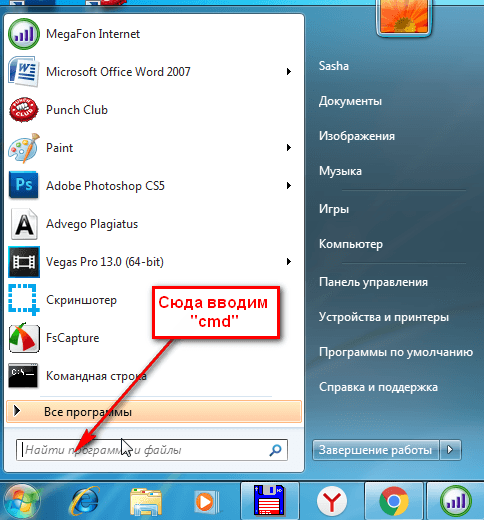
Після її натискання, в самому низу віконечка Ви побачите поле призначене для пошуку. Саме туди Вам потрібно буде ввести три літери, тобто скорочену команду «cmd».
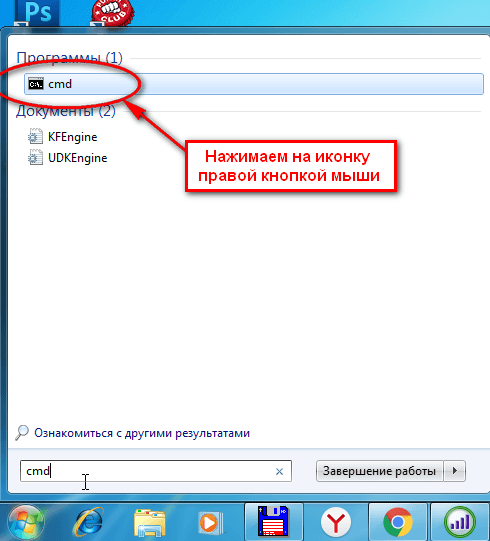
Після цього простого дії, у Вас з’являться іконка (в самому верху) оболонки. Ось саме на неї потрібно буде натиснути вже, використовуючи для цього праву кнопку Вашої мишки. Уважно вивчаємо віконце, яке з’явиться при цьому, і шукаємо там пункт з вже більш довгою назвою «Запуск від імені адміністратора». Саме він нам і потрібен. Тиснете на нього, і тепер ми дісталися до потрібного нам віконця. Воно буде чорного кольору, це вікно командного рядка, там ми і будемо робити всі інші налаштування.
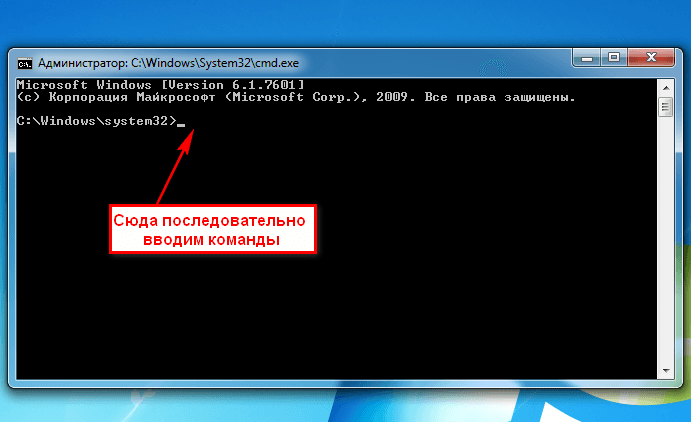
Далі Вам потрібно буде пошукати англійські букви на клавіатурі і надрукувати ось такі 3 мудрі рядки. Це і є команди для Вашого ноутбука для роздачі WiFi. Друкуємо їх послідовно, а ні як не в сходинку Ось вони:
netsh wlan show drivers далі тиснемо<Enter>, тобто Enter
netsh wlan set hostednetwork mode=allow ssid=[MyNewWiFi] key= [password]<Enter>
netsh wlan start hostednetwork<Enter>
Зробили, тепер давайте розбиратися, що всі ці російські букви позначають? Тут в нетрі ми не поліземо, а обмежимося лише основними моментами. Замість цього [MyNewWiFi] Ван потрібно буде придумати яку-небудь назву (бажано гарне!) для Вашої нової домашньої мережі. Ну, наприклад, — [DomRu]. В інший квадратної дужці, а саме тут — [password], Ви надрукуєте Ваш «супер-потужний» пароль для захисту цієї самої мережі від сусідських нападок на неї. Тут потрібно мати на увазі, що сама назва для мережі, і далі пароль від неї друкувати вже потрібно буде БЕЗ ВСЯКИХ КВАДРАТНИХ ДУЖОК,
От і все, можете пробувати запускати Вашу мережу для роздачі WiFi через ноутбук і підключати до неї інші «обділені» інтернетом пристрою. А ось і відео на цю ж тему, дивимося і намагаємося все налаштувати.
P. S. Стаття була корисною для Вас? Поділіться їй з друзями в соціальних мережах. Буду дуже Вам вдячний за це.